【公式】カレンダーを設定する
新規(月初)にカレンダーを登録する
- 月初には以下の画面が表示されます。を押します。またはを選択してください。
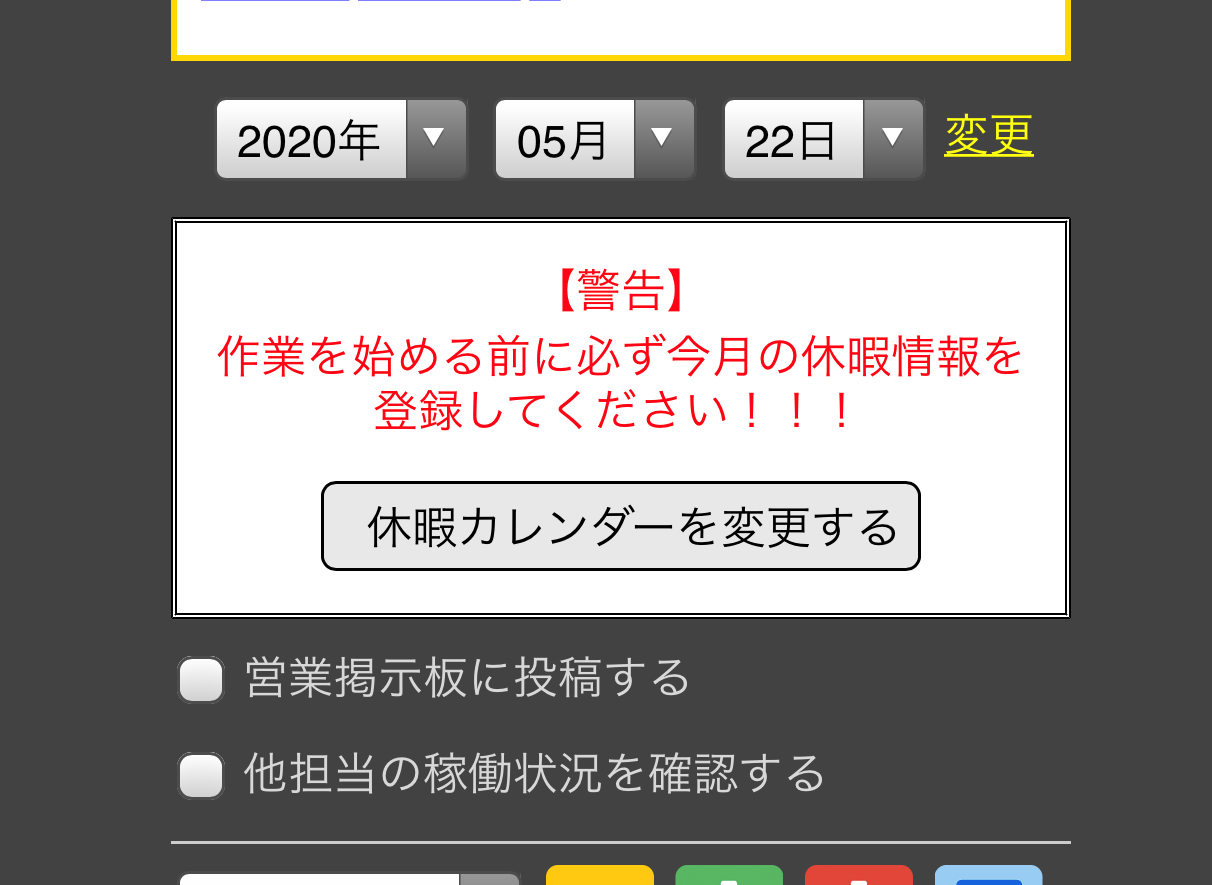
- 当月のカレンダー画面(一覧表)が表示されます。まず当月の休暇予定を登録してください。「休」列を有効にする(チェックを入れる)と当日は休暇予定という意味になります。
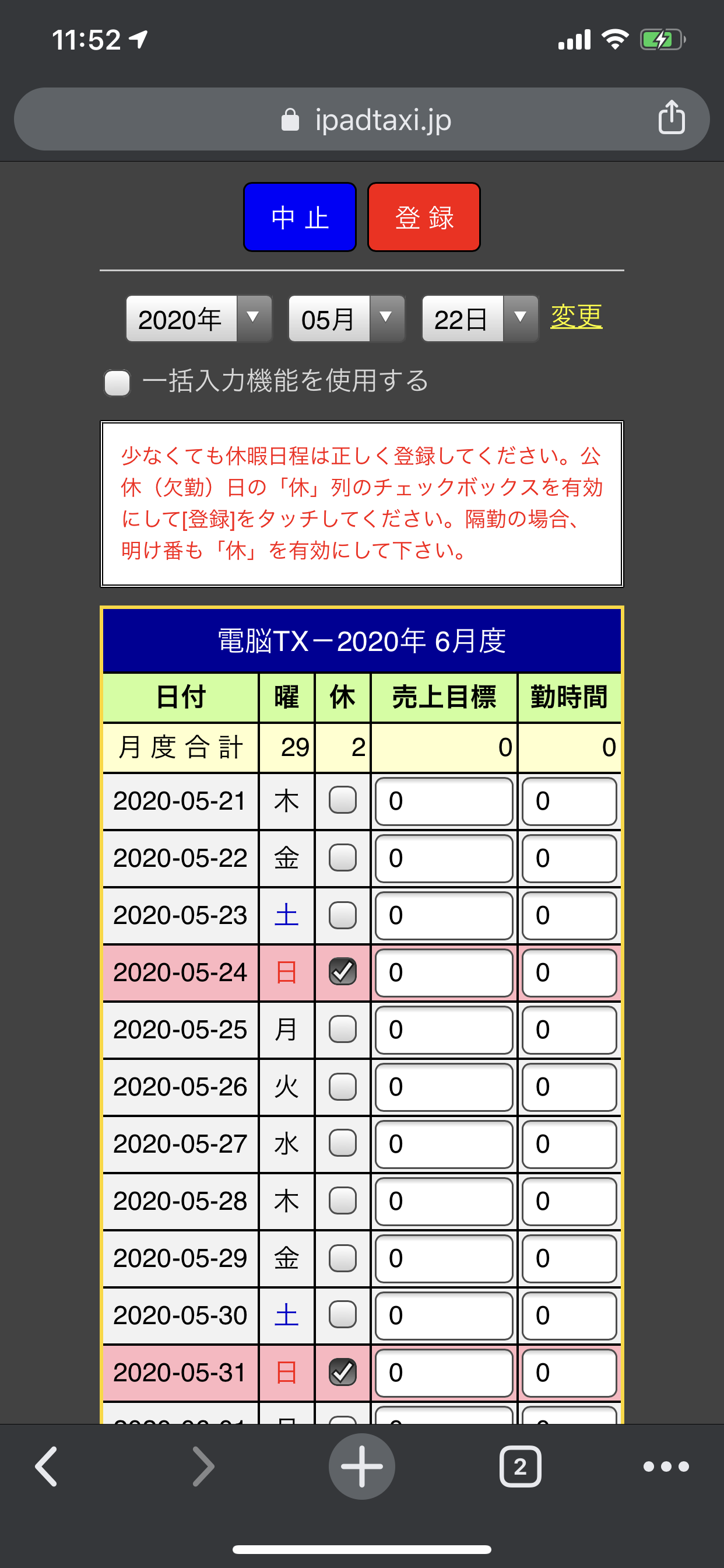 隔勤の方は出庫する日付を出勤日とみなして、それ以外(明け)を「休」として登録してください。例えば6月1日~6月2日で稼働する場合には、6月2日は「休」にしてください。
隔勤の方は出庫する日付を出勤日とみなして、それ以外(明け)を「休」として登録してください。例えば6月1日~6月2日で稼働する場合には、6月2日は「休」にしてください。 - 休暇のチェックをすべて入れたらを押してください。
登録したカレンダーを修正する
- を選択してください。
- 必要事項を変更したらを押してください。
カレンダーの各項目においては、過去の日付の内容は修正できません。例えば休暇登録を忘れていた場合(出勤予定だったがしなかった場合など)は、日別集計画面から所定の日付に切換した後を押してください。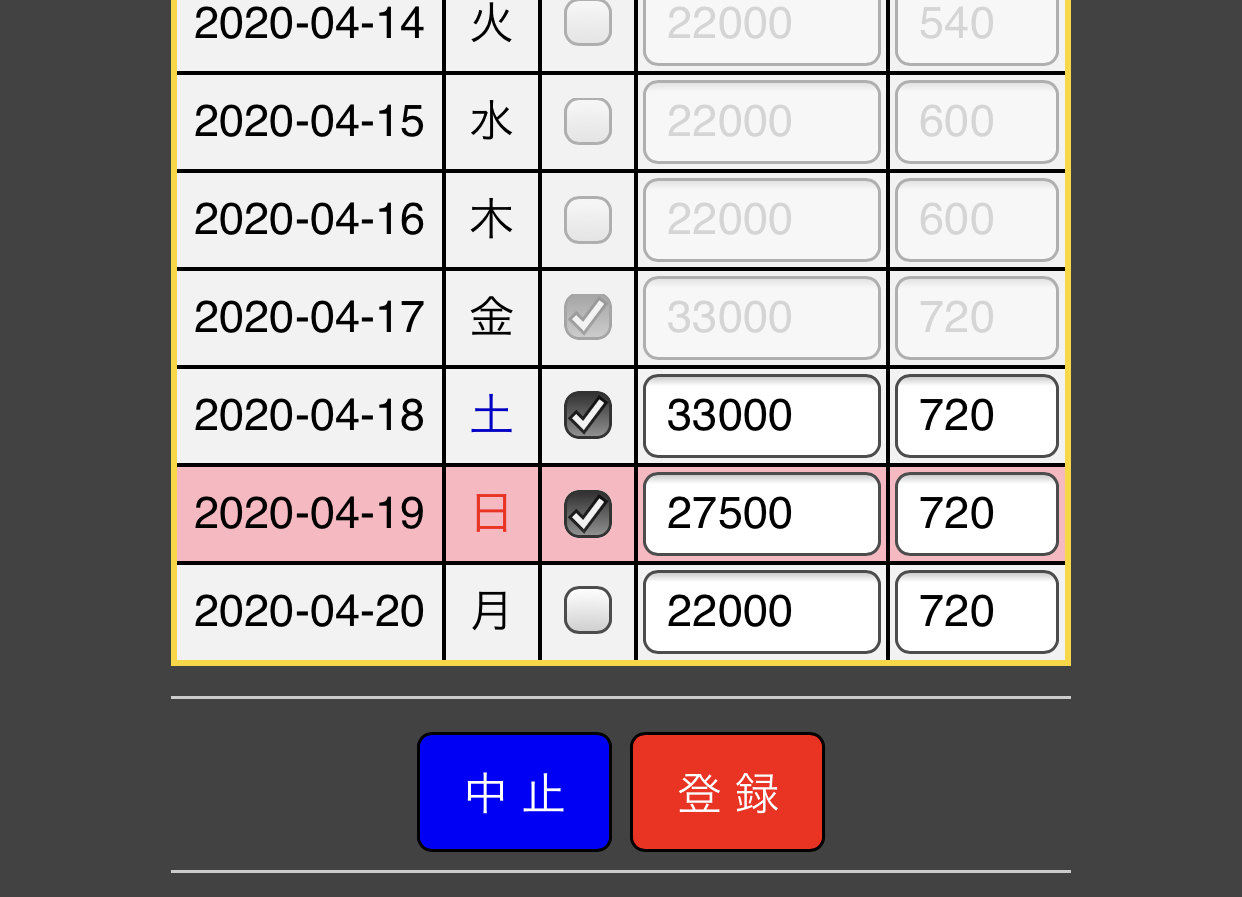
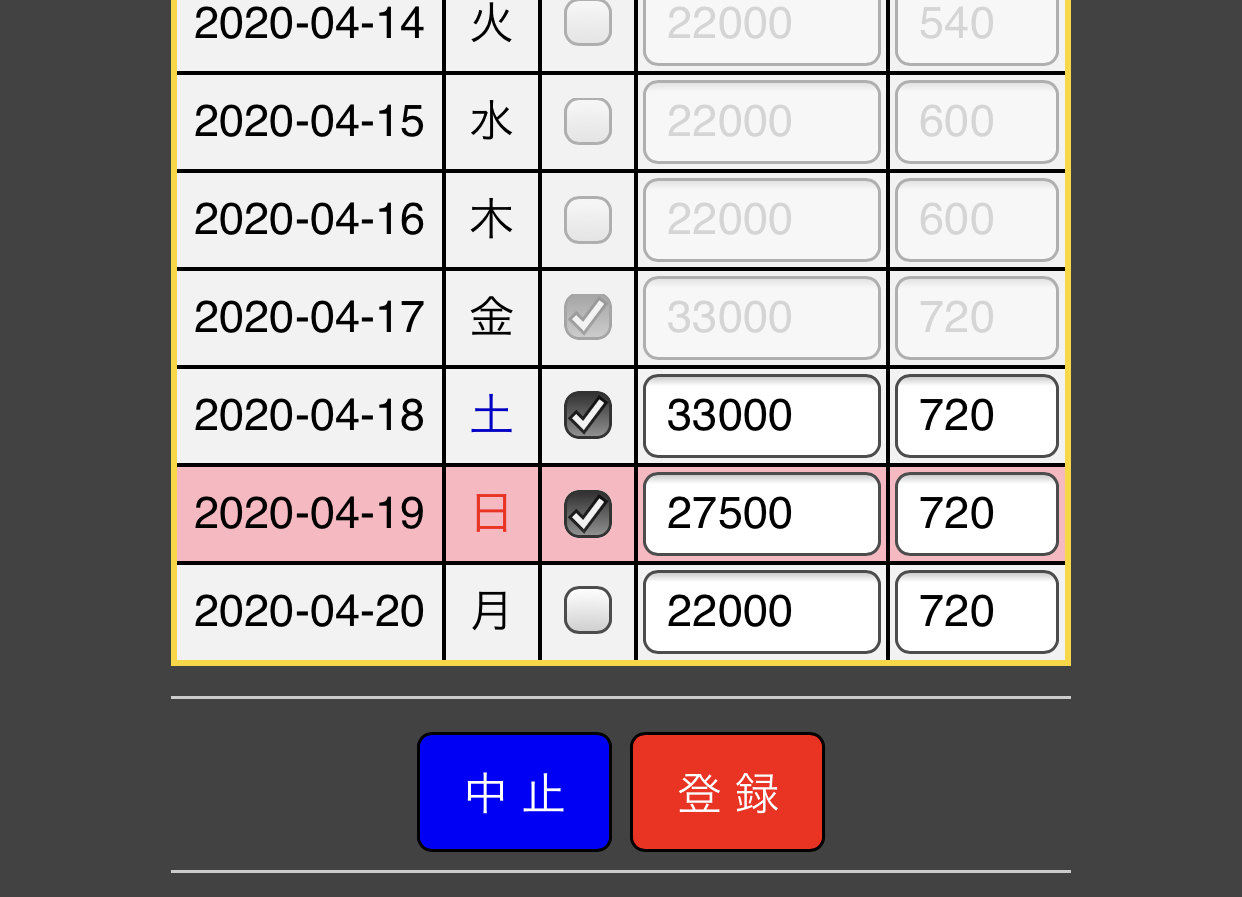
予算を登録する
- を選択してください。
- 「一括入力機能を使用する」を有効にしてください。
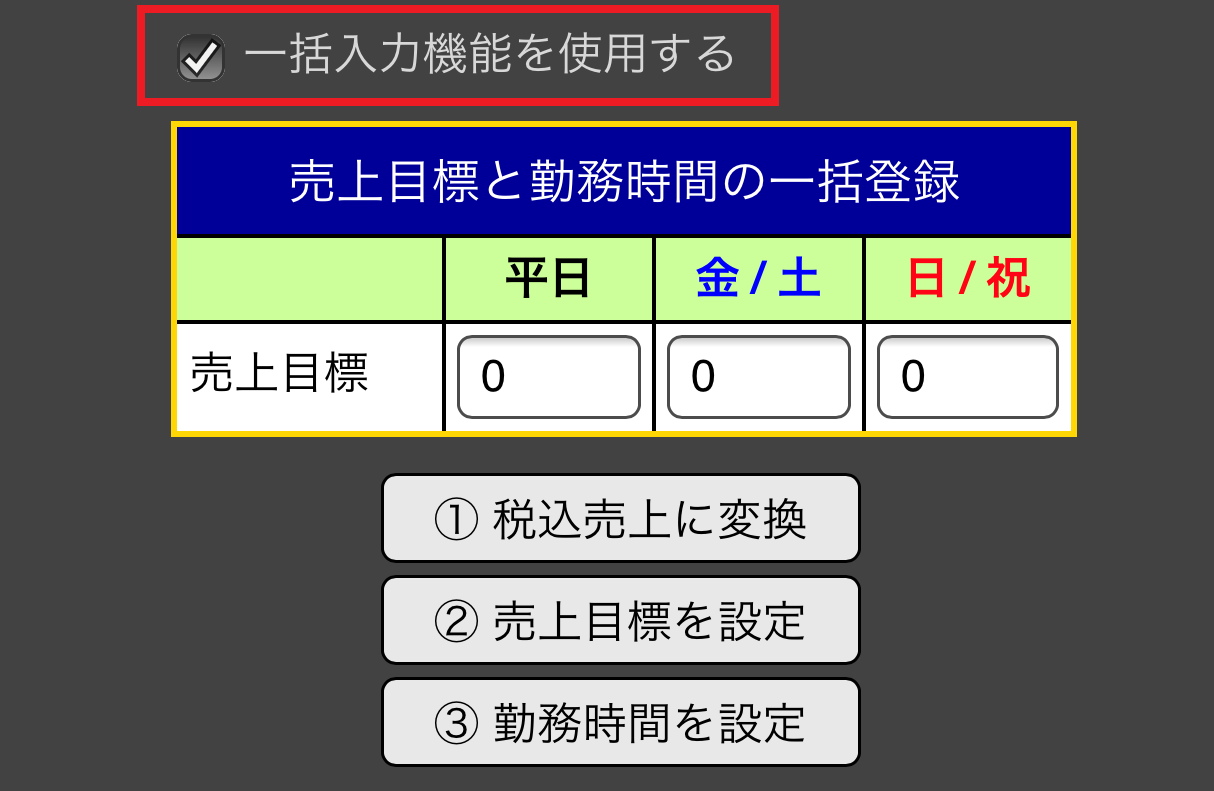
- 各欄(平日/金土/日祝)に営業収入(税抜)にて目標を記入し、を押してください。
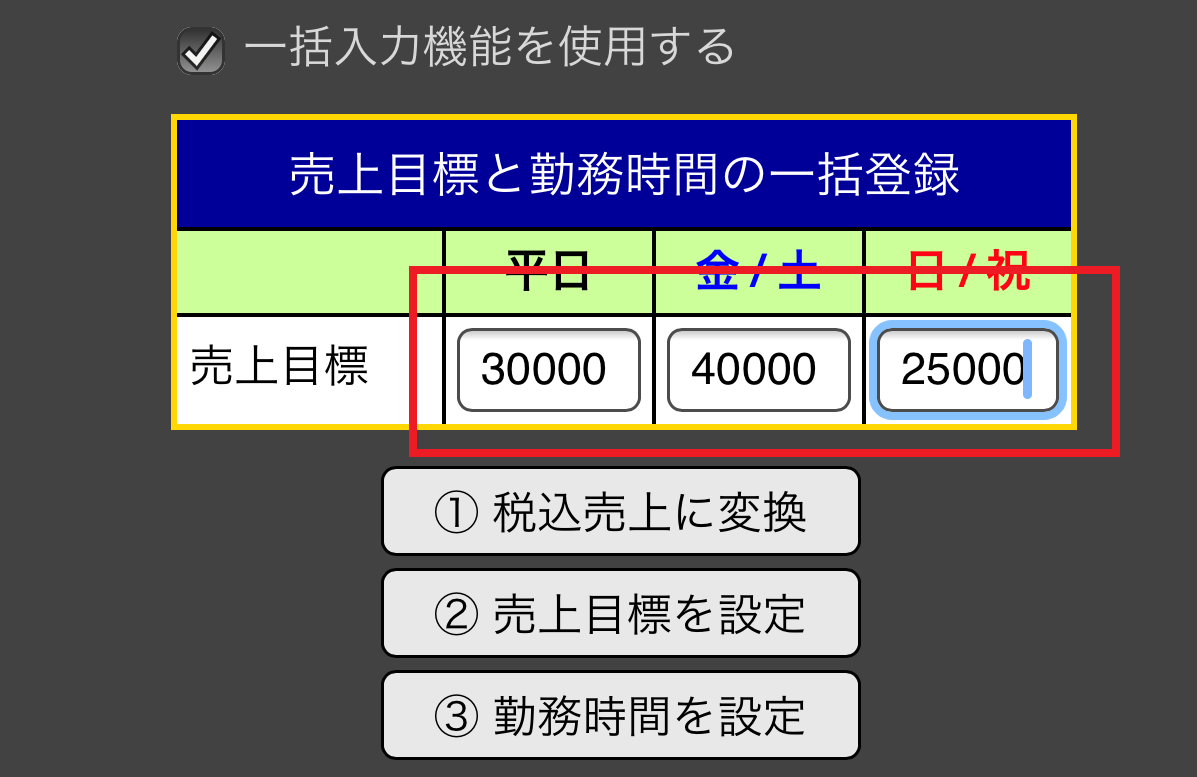
運送収入(税込)にて目標を記入した場合にはは押さないでください。 - 引き続き、を押してください。
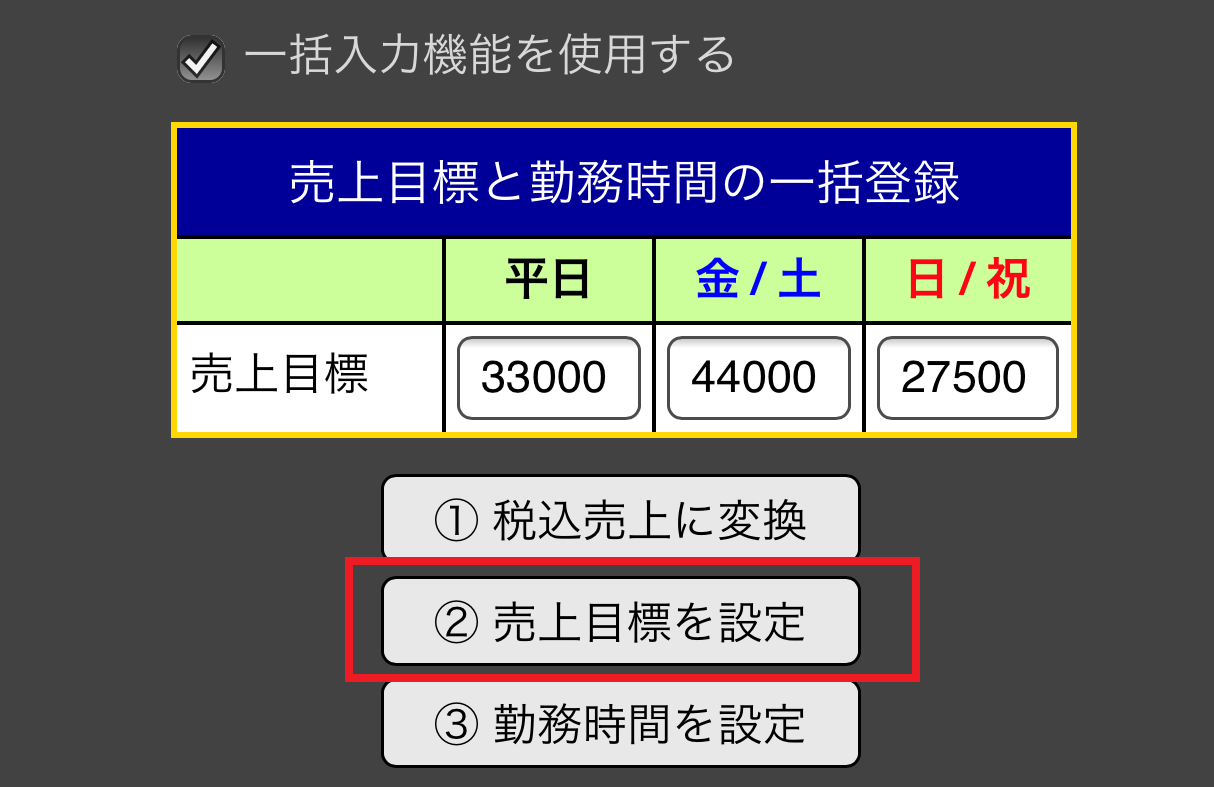
- 引き続きを押してください。休暇日数に応じて勤務時間が自動的に割り当てられます。
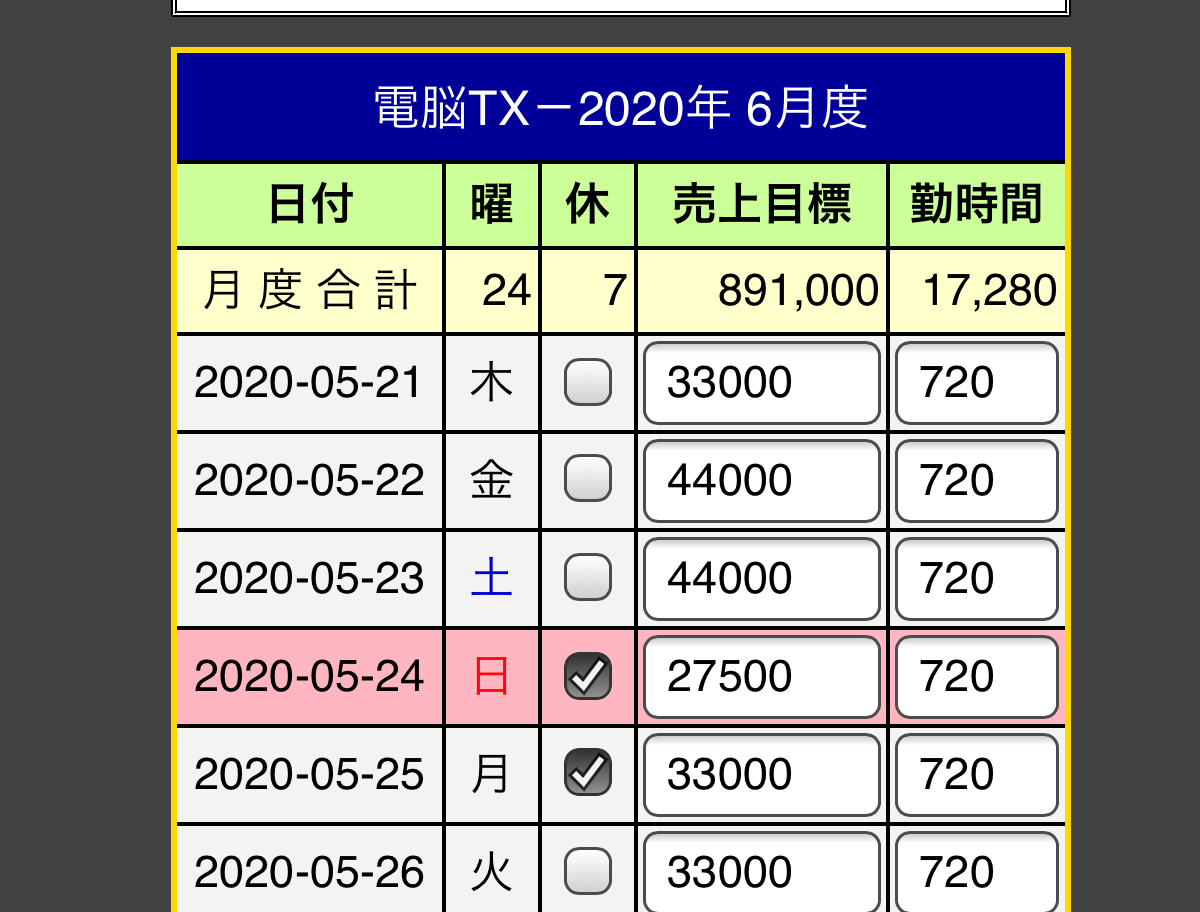
以下のようなエラーになった場合には休暇日数を調整してください。調整できない場合には「勤時間」列に当日の勤務予定時間を分単位で記入してください。
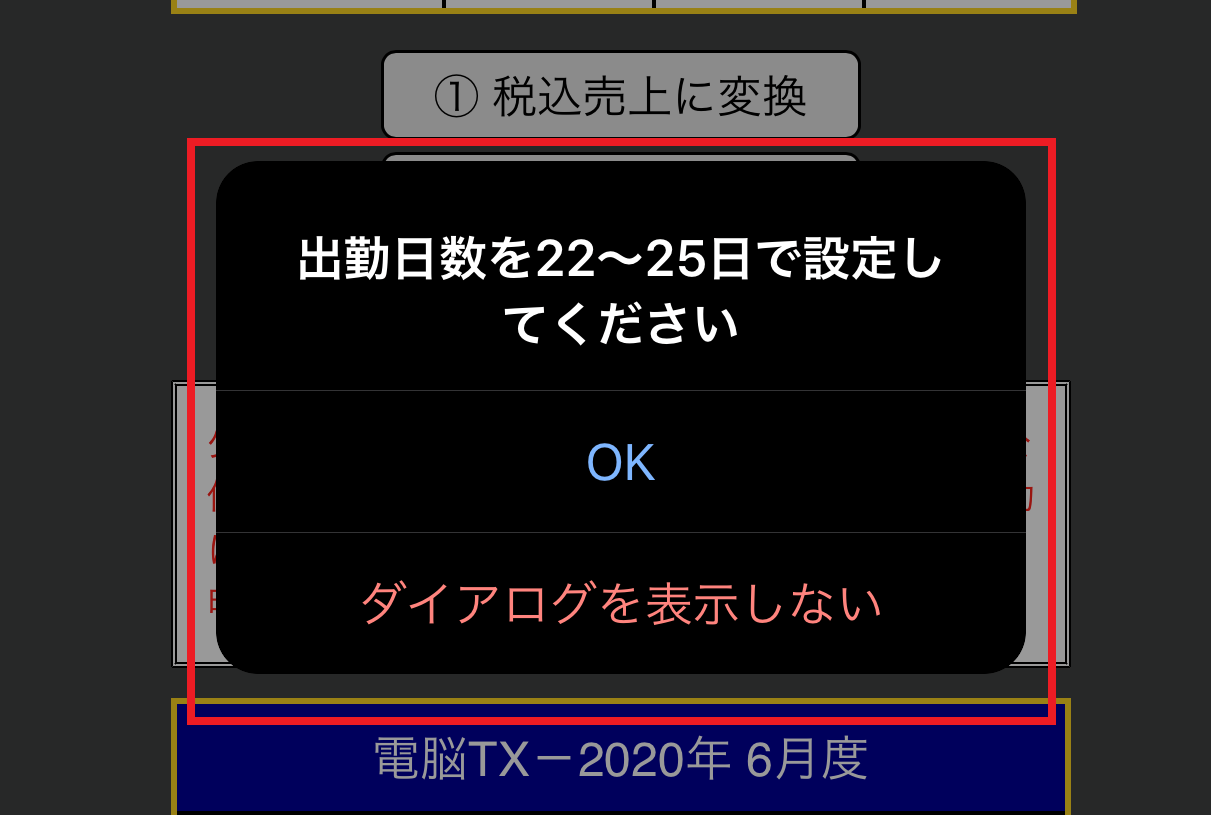
ここで設定する「勤時間」はあくまで予定ですので 0 のままでも構いませんが、出庫時点で毎回改めて設定することになります。
- 必要に応じて各値を変更しを押してください。
予算の設定状況を確認する
カレンダー画面を使って設定した予算とその達成状況は「月次集計」画面にて確認することができます。を開き、目標管理を押すと表示されます。
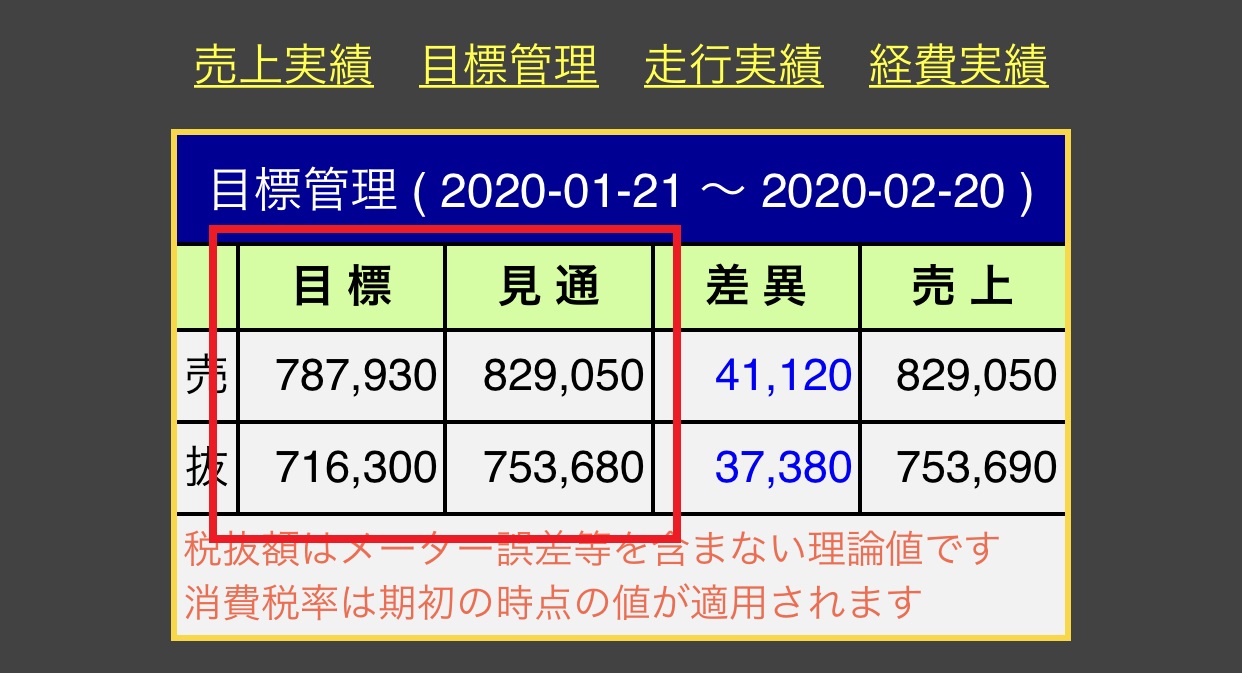
- 目標
- カレンダー編集画面で設定した売上目標の合計値(下段は税抜)
- 見通
- 現時点の売上実績を踏まえて、以降予算通りに進捗した場合の月度末の売上総額(下段は税抜)
- 売上
- 現時点の売上実績(下段は税抜)
- 差異
- 実績から目標を減じた値(青字ならプラス、赤字ならマイナス)
